Kuinka lopettaa Google Assistant, Siri, Cortana ja Alexa aktiivinen kuuntelu

Googlella, Applella, Amazonilla ja Microsoftilla on ääniohjatut digitaaliset avustajat, jotka aina kuuntelevat. Näin voit estää salakuuntelun.
Googlella, Applella, Amazonilla ja Microsoftilla on molemmatääniohjattu digitaalinen avustajatekniikka, joka kuuntelee aina taikuun herättävän sanan kuulemista. Nämä virtuaaliassistentit sisältyvät kaikenlaisiin mobiililaitteisiin. Nykyinen suuntaus on asettaa digitaalisen avustajan tekniikka älykkääseen kaiuttimeen, jonka on tarkoitus toimia keskuksena kotitaloudellesi.
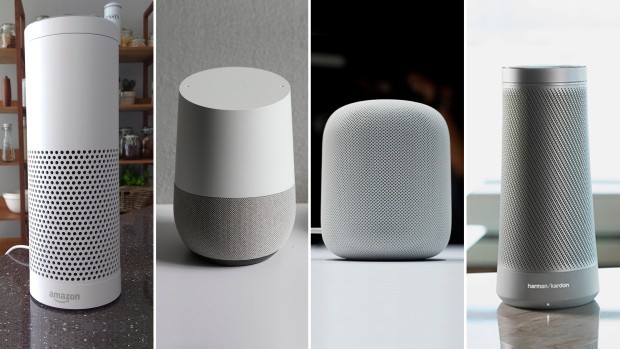
Vasemmalta oikealle: Amazon Echo Alexan kanssa, Google Home, Apple HomePod, Harman Kardon Kutsu Cortanan kanssa
Amazonilla on Alexa kaikulaitteissaan, Fire TV: ssä,ja Fire-tabletit, ja Alexa näkyy nopeasti myös muissa laitteissa. Google Assistant on saatavana Android-puhelimissa, valitse Chromebookit ja Google Home -sovellus - sen vastaus Amazon Echo -sovellukseen. Microsoftin Cortana on saatavana Windows 10: ssä, Windows Phone -sovelluksessa, ja se toimittaa Harman Kardon Invoke -sovelluksen. joka on tarkoitus vapauttaa tänä syksynä. Applen Siri on saatavana iOS-laitteissaan, macOS Sierrassa, watchOS: ssa ja Apple TV: ssä Siri-kaukosäätimen kautta. Siri esiintyy myös pian julkaistavassa HomePod-ohjelmassa.
Laitteet eivät tallenna tai lähetä mitään tietojakunnes digitaalinen avustaja aktivoidaan herätyssanalla ensin - teoriassa kuitenkin. Mukavuus ja helppokäyttöisyys kuitenkin heikentävät turvallisuutta ja yksityisyyttä. Loppujen lopuksi myyntipiste on se, kuinka helppoa on asioiden tekeminen - kädet vapaana. Voit kuitenkin haluta paremman hallinnan ja tappaa aktiivisen kuuntelun näillä laitteilla, kun niitä ei käytetä.
Amazon Alexa
Jos sinulla on Amazon Echo -laite sellaisen Alexan kanssakoska Tap, Dot, Show tai Look on helpoin tapa mykistää mikrofoni painamalla mikrofonipainiketta, kun et halua sen kuuntelevan. Silloin se on käytännössä vain Bluetooth-kaiutin ja Alexa ei toimi. Äänitehtävääsi ei tallenneta, ennen kuin olet sanonut herätyssanan, joka on oletuksena ”Alexa”, mutta voit muuttaa herätyssanan myös Kaikassasi.

Google-avustaja
Google-avustajan kanssa herätyssana on “Ok,Google ”ja se on saatavana Android-puhelimissa, Google Home -palvelussa, Chromebookissa ja iOS: n Google-sovelluksen kautta. Kuten Amazon Echo, paina sivujen mykistyspainiketta estääksesi sen mikrofoneja kuuntelemasta.
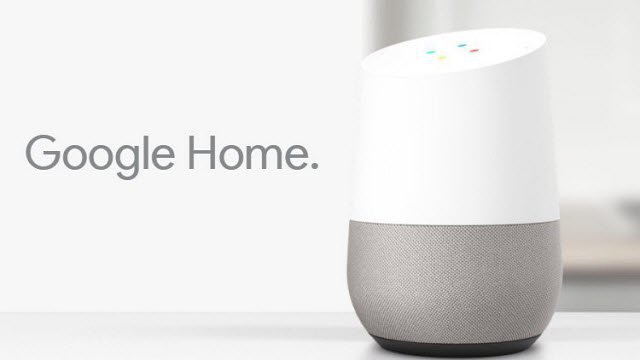
Voit ottaa sen käyttöön tai poistaa sen käytöstä Android-laitteellasi avaamalla Google-sovelluksen ja siirtymällä kohtaan Asetukset> Ääni> ”Ok Google” -ilmaisu Täällä voit kouluttaa tai kouluttaa sitä ymmärtääksesiyksin äänesi. Sitä kutsutaan ”Trusted Voice” ja (mallista riippuen) sallii aktiivisen kuuntelun myös puhelimen ollessa lukittuna. Sammuta se käytöstä, kun haluat poistaa aktiivisen kuuntelun käytöstä. Huomaa, että kun sammutat sen, voit silti käyttää äänihakua, mutta sinun on ensin napautettava mikrofonikuvaketta hakupalkissa.
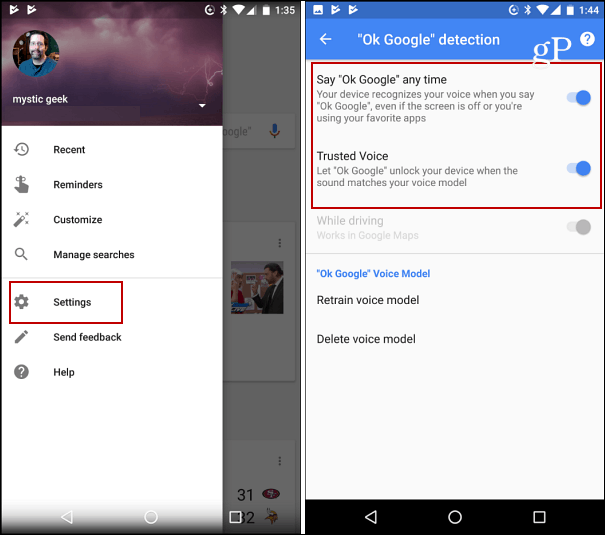
IOS-käyttöjärjestelmässä “Ok Google” toimii vain Google-sovelluksessa. Voit poistaa aktiivisen kuuntelun käytöstä napauttamalla tilisi kuvaketta yläreunassa, niin saat esiin Asetukset. Napauta sitten Äänihaku ja ota ”Ok Google” -sana käyttöön tai poista se käytöstä.
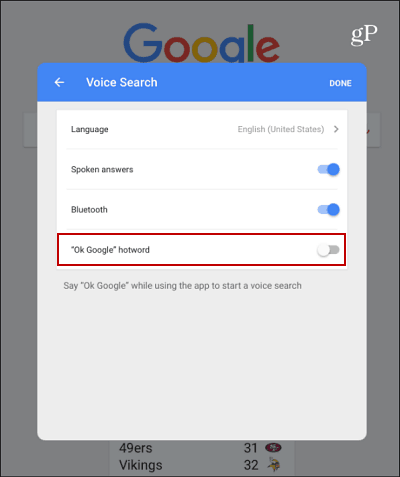
Microsoftin Cortana
Kaikki Windows 10 -tietokoneet ja mobiililaitteet tulevatsisäänrakennetulla Cortanalla. Herätyssana on “Hei, Cortana”, ja sinun on ensin varmistettava, että se on käytössä ääni vuorovaikutuksessa. Katso lisätietoja artikkelistamme, kuinka “Hey Cortana” -ominaisuus otetaan käyttöön tai pois käytöstä. Sinun on vain kytkettävä se pois päältä aktiivisen kuuntelun poistamiseksi käytöstä.
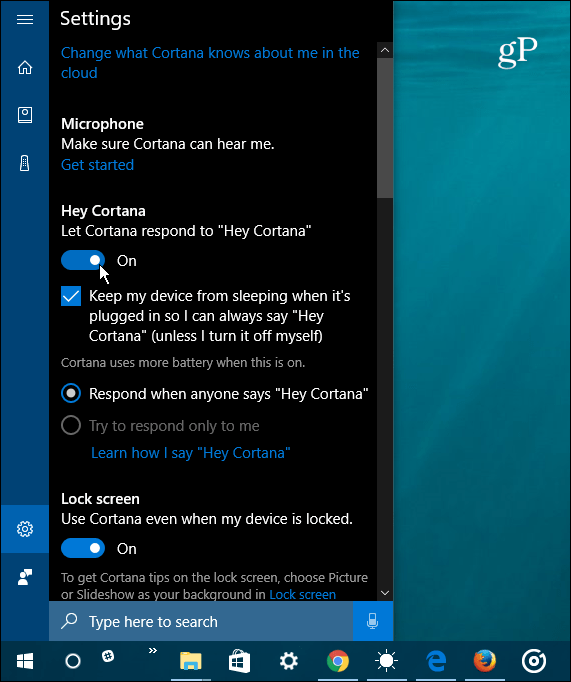
Jos omistat Xbox-konsolin, voit poistaa Cortanan käytöstä siirtymällä kohtaan Asetukset> Kaikki asetukset> Cortana-asetukset.
Applen Siri
Siri on kulkenut pitkän matkan siitä ensimmäisestäesitelty iOS: lle. Nyt löydät sen MacOS Sierralla, watchOS: lla ja TVOS: lla Apple TV: ltä. Se on myös tulossa Applen pian julkaistavaan HomePod-älypuhelimeen.
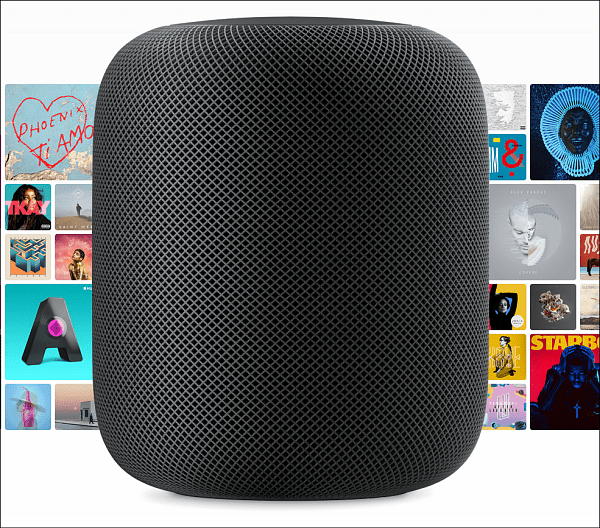
Tätä kirjoitettaessa Siri-aktiivinen kuuntelutekniikka toimii vain iOS-laitteiden ja HomePod-laitteiden kanssa. Hallitse sitä, suuntaa Asetukset> Siri ja käännä Salli ”Hei Siri” kytkeä päälle tai pois päältä. Jotta tämä toimisi ilman, että laitetta on kytketty verkkoon, sinulla on oltava moderni versio iPhoneista - 6S tai uudempi. IPhonen ja iPadin vanhemmat versiot on kytkettävä pistorasiaan täyden hands-free-kokemuksen saamiseksi.
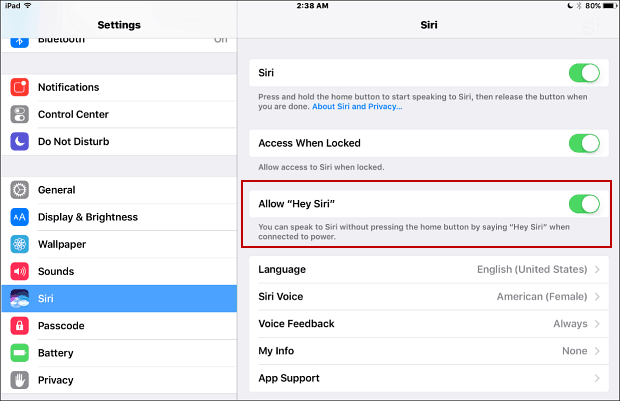
On myös syytä mainita, että nämä laitteetpitää historiaa äänihauista ja muista komennoista. Väite on, että nauhoitukset auttavat laitteitasi reagoimaan paremmin ennakoimalla sanojasi. Jos ajatus äänitoimintosi historian tallentamisesta ja tallentamisesta, sinulla on mahdollisuus poistaa se, ja olemme kattaneet muutaman niistä.
- Poista kaikki Amazon Echo -äänitallennushistoriasi
- Poista Amazon Fire TV: n äänitallenteet
- Poista “OK Google” -äänihistoriasi
- Poista puhehakuhistoria Cortanasta
Onko se Google, Apple, Amazon tai Microsoft, pidätkö digitaalisesta avustajasta kätevää vai kammottavaa? Jätä kommentti alle ja kerro meille.





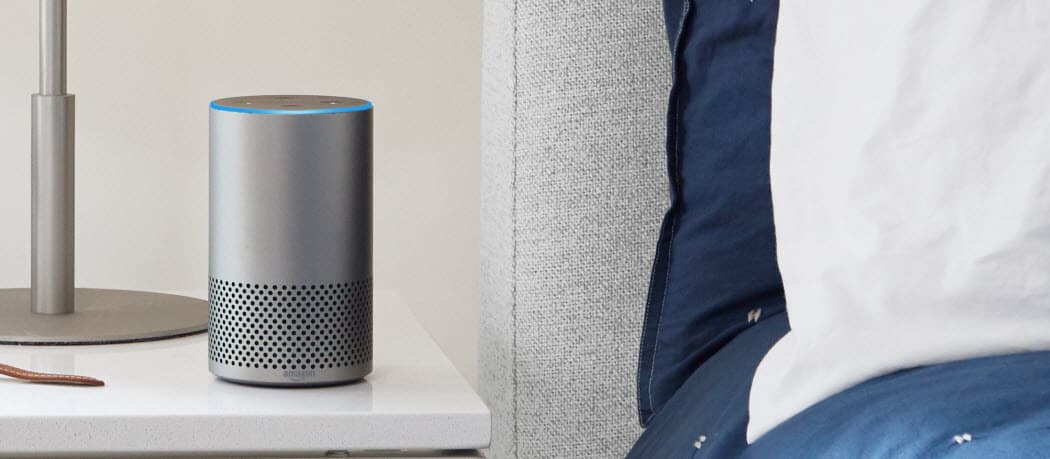




Jätä kommentti